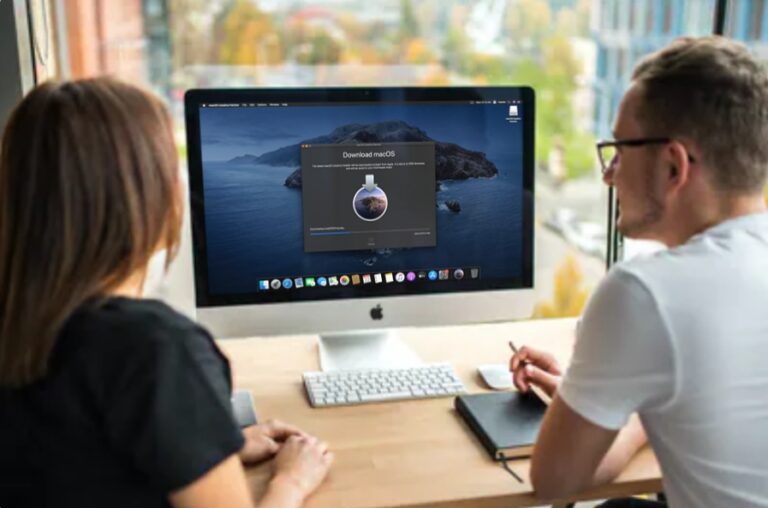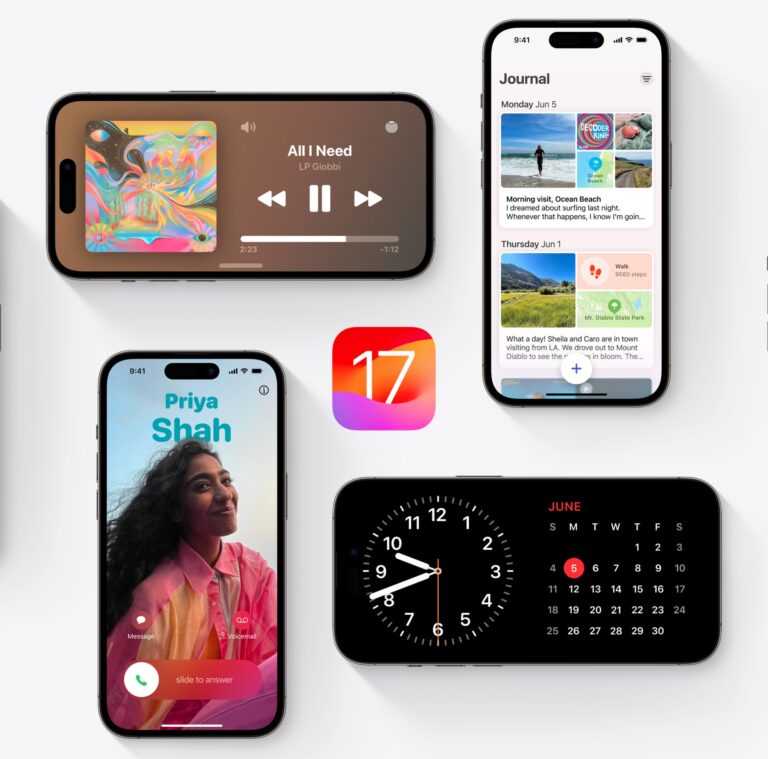Исправление ошибок установки OS X «невозможно проверить» и «произошла ошибка при подготовке к установке»
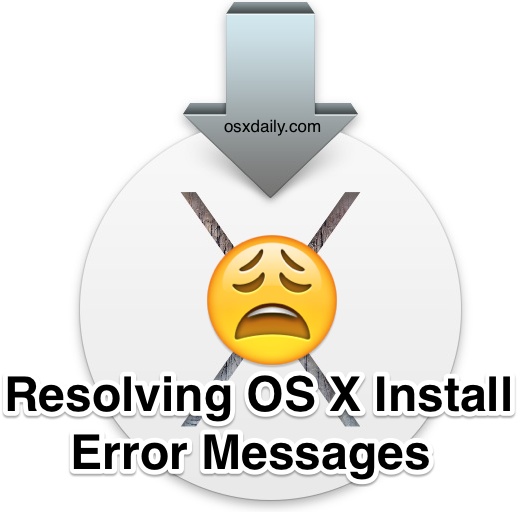
Искусственный интеллект поможет тебе заработать!
Два необычных сообщения об ошибках, которые могут возникнуть во время попытки установки OS X El Capitan или OS X Yosemite: «Эта копия приложения Install OS X El Capitan не может быть проверена. Возможно, он был поврежден или подделан во время загрузки » ошибка, или «Эта копия приложения Install OS X Yosemite не может быть проверена. Возможно, он был поврежден или подделан во время загрузки » сообщение или более расплывчатое «Произошла ошибка при подготовке к установке. Попробуй снова бежать » сообщение об ошибке. Иногда их можно решить, просто перезагрузив и попытавшись снова переустановить OS X (или повторно загрузив установщик OS X, если он был поврежден), но если сообщения об ошибках сохраняются, вы можете обнаружить, что изменение системной даты Mac может быть разрешение.
Программы для Windows, мобильные приложения, игры - ВСЁ БЕСПЛАТНО, в нашем закрытом телеграмм канале - Подписывайтесь:)
С этими ошибками можно столкнуться практически при любом типе попытки установки в OS X El Capitan или OS X Yosemite, начиная от стандартного обновления App Store, с использованием Internet Recovery и заканчивая чистыми установками и использованием загрузочного установочного тома на целевом Mac.
Если вы столкнетесь с любым сообщением об ошибке при попытке обновить или установить OS X при активной загрузке OS X (скажем, стандартное обновление из App Store), вы обычно можете решить проблему, просто установив дату и время на Mac. будет определено автоматически. Для этого перейдите в меню «Apple»> «Системные настройки»> «Дата и время» и убедитесь, что установлен флажок «Установить дату и время автоматически»:

Однако этот метод требует, чтобы у Mac был активный доступ в Интернет. Если вы используете компьютер без доступа к Интернету или столкнулись с проблемой во время альтернативного метода установки OS X и, таким образом, не можете получить доступ к системным настройкам, переход к терминалу для установки даты является следующим вариантом.
Чтобы определить, может ли трюк с датой в терминале исправить эти сообщения об ошибках и помочь вам успешно установить OS X, вам нужно обратиться к командной строке в меню загрузки «Установить OS X». Вытяните опцию меню «Утилиты» и выберите «Терминал», затем введите в командной строке следующую команду:
date
Нажмите return, и если указанная дата отличается от фактической текущей даты, то вы почти наверняка нашли причину проблемы. Это может выглядеть примерно так:
Mon Jan 19 09:55:15 PST 1984
Вся линия имеет значение, так как дата должна быть правильной для установки OS X, особенно год, потому что, если дата установлена до выпуска OS X, сработает ошибка. Обратите особое внимание на год как на очевидный индикатор чего-то не так. Если вы заметили, что дата полностью неверна, вы можете установить для нее текущую дату и время, используя вариант той же команды терминала. Теперь у вас есть два подхода: установить дату через Интернет или установить дату вручную. Настроить через Интернет проще:
ntpdate -u time.apple.com
Однако это не сработает, если у Mac нет доступа в Интернет. Таким образом, вам нужно будет снова использовать команду ‘date’, но с ручными настройками.
Ручной формат даты для использования немного странный, если вы знакомы с командной строкой, вы можете получить ее самостоятельно, используя date –help, которая выглядит примерно так:[mm]дд]ЧЧ]ММ[[cc]гг]»
Проще говоря, это: Месяц Дата Час Минута Год, и он вводится сплошной линией без разрывов или пробелов между числами. Например, чтобы установить дату как «20 сентября 2016 года, 17:33», вы должны использовать следующий синтаксис:
date 0920173316
Это может выглядеть как случайная строка чисел, но на самом деле это месяц 09, дата 20, время 1733 и год 16 вместе взятые.
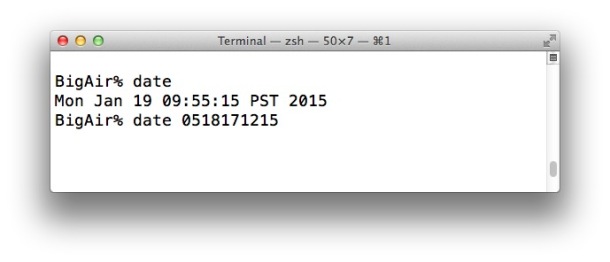
После того, как вы введете правильную дату и нажмете return, вы можете выйти из Терминала и снова начать процесс установки, как было задумано изначально, и OS X больше не должна выдавать изворотливые сообщения об ошибках.
Обратите внимание, что иногда вы увидите «Эта копия приложения Install OS X Yosemite не может быть проверена. Возможно, он был поврежден или подделан во время загрузки » сообщение об ошибке, поскольку фактический установщик был изменен или поврежден во время загрузки, чтобы убедиться, что это не так, всегда загружайте приложения установщика OS X непосредственно из Apple и App Store, а не со стороннего сайта. Кроме того, иногда «Произошла ошибка при подготовке к установке. Попробуй снова бежать » появится сообщение об ошибке, которое разрешится после простой перезагрузки. Тем не менее, эти два сообщения об ошибках также отображаются, когда системная дата на Mac установлена неправильно, что, очевидно, мы и обсуждаем здесь.
Этот трюк с устранением неполадок был оставлен в наших комментариях DAVIDSDIEGO, который нашел решение на bensmann.no. Примечательно, что оба пользователя столкнулись с разными сообщениями об ошибках, несмотря на одинаковое разрешение.
Сообщите нам в комментариях, помогло ли это решить эти конкретные сообщения об ошибках для вас, а если нет, то какой метод помог исправить ошибку установки в OS X.
Программы для Windows, мобильные приложения, игры - ВСЁ БЕСПЛАТНО, в нашем закрытом телеграмм канале - Подписывайтесь:)